在现代社会中,电脑已经成为我们生活中不可或缺的重要工具。然而,在使用电脑过程中,可能会遇到系统崩溃或需要重新安装系统的情况。本文将详细介绍如何通过使用一体机和U盘来安装Windows7系统,使您能够轻松实现快速安装,解决系统问题。

一:准备工作
在进行一体机安装Windows7系统之前,您需要准备一个可用的U盘,容量大于4GB,并确保其中没有重要数据。
二:下载Windows7镜像文件
访问微软官方网站,下载适合您的版本的Windows7镜像文件。确保您选择正确的版本,例如家庭版、专业版等。
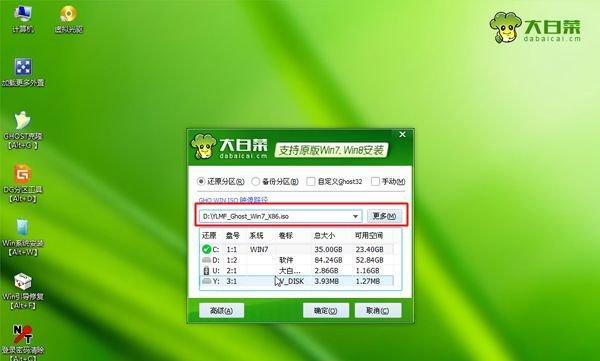
三:格式化U盘
将U盘插入计算机,并使用磁盘管理工具进行格式化。选择文件系统为FAT32,并将簇大小设置为默认值。
四:制作引导U盘
使用第三方软件(如Rufus)将下载的Windows7镜像文件写入U盘,并设置U盘为引导设备。
五:设置一体机启动顺序
将制作好的引导U盘插入一体机,并进入BIOS设置界面。将U盘设为第一启动设备,并保存设置。

六:重启一体机
重启一体机,它将从U盘启动。您将进入Windows7安装界面,按照提示进行操作。
七:选择安装语言和区域设置
在Windows7安装界面上,选择您想要的语言和区域设置,并点击"下一步"。
八:接受许可协议
阅读并接受Windows7的许可协议,然后点击"下一步"。
九:选择安装类型
根据您的需求选择合适的安装类型,您可以选择进行新安装、升级现有操作系统或自定义安装。
十:选择安装位置
如果您选择了自定义安装,选择适当的硬盘分区作为安装位置,并点击"下一步"。
十一:等待安装完成
Windows7系统将开始安装,并自动重启一体机。请耐心等待安装过程完成。
十二:设置用户名和密码
在安装完成后,按照提示设置您的用户名和密码,并进行其他个性化设置。
十三:安装驱动程序
安装完成Windows7系统后,连接互联网,并下载并安装一体机所需的驱动程序,以确保一体机正常运行。
十四:安装常用软件
安装完驱动程序后,您可以下载和安装您常用的软件,以满足个人需求。
十五:系统更新和优化
请确保您的Windows7系统及时更新,并对系统进行优化和维护,以提高性能和安全性。
通过以上步骤,您可以轻松使用一体机和U盘来安装Windows7系统。这种方法简单易行,适用于各种一体机型号和品牌,帮助您解决系统问题和进行系统更新。同时,请记得备份重要数据,并定期维护您的系统,以确保电脑的正常运行。




